Revisión: 11/01/2020

Continuando el artículo de preparación de Active Directory para Exchange 2013, en esta oportunidad vamos a ver el procedimiento paso a paso de instalación de Exchange tanto por interfaz gráfica como de forma desatendida por línea de comando.
Requerimientos para instalar Exchange 2013
1. Active Directory
-
Nivel funcional de bosque y dominio Windows 2003 o superior
-
Controladores de dominio Windows Server 2003 SP2 o superior (en caso de utilizar Windows Server 2008 o superior tener en cuenta que los DCs no pueden ser de solo lectura “RODC”)
-
Servidor unido al dominio
Por más información ver artículo anterior.
2. Software
- Windows Server 2012 R2 Standard o Datacenter (a partir de Exchange 2013 SP1)
- Windows Server 2012 Standard o Datacenter
- Windows Server 2008 R2 SP1 Standard o Enterprise (Standard no soporta DAG y sin soporte a partir del 14/01/2020)
Componentes adicionales:
- Visual C++ Redistributable Packages para Visual Studio 2013
-
Windows Management Framework 4.0 (incluido en Windows Server 2012 R2)
-
Herramientas administrativas de Active Directory (donde se prepare el AD)
-
Características adicionales acorde a la versión de Windows´
3. Hardware mínimo
Procesador:
- Intel x64 (no itanium)
- AMD64
Memoria:
Disco:
- 30 GB en la unidad donde se instala Exchange
- Espacio adicional para base de datos, logs, colas de mensajería, etc
Recurso recomendado para dimensionamiento de Exchange:
4. Clientes
- Outlook 2007 SP3 actualizado
- Outlook 2010 SP1 actualizado
- Outlook 2013 o 2013 SP1 actualizado
- Entourage 2008 para MAC (web services edition)
- Outlook 2011 para MAC
Si bien hay actualizaciones específicas para que el cliente este soportado en Exchange 2013 se recomienda tenerlos al día.
En adición podemos utilizar el cliente de webmail (OWA) el cual en Exchange 2013 soporta múltiples versiones de navegador:
Por una lista completa ver el siguiente artículo:
http://technet.microsoft.com/en-us/library/jj150522(v=exchg.150).aspx
Instalación de software
1. Descargar el .Net Framework 4.7.2 (mínimo soportado a partir de CU13) o 4.8 e instalar siguiendo las opciones predeterminadas del asistente.
2. Windows Management Framework (en caso de usar una versión anterior a 2012R2)
Windows Management Framework 4.0
3. Características de Windows para Exchange 2013:
a. Abrir Windows Powershell como administrador (clic derecho –> Run As Administrator) e instalar características de Windows:
Windows Server 2012 o 2012 R2
Install-WindowsFeature AS-HTTP-Activation, Desktop-Experience, RPC-over-HTTP-proxy, RSAT-Clustering, RSAT-Clustering-CmdInterface, RSAT-Clustering-Mgmt, RSAT-Clustering-PowerShell, Web-Mgmt-Console, WAS-Process-Model, Web-Asp-Net45, Web-Basic-Auth, Web-Client-Auth, Web-Digest-Auth, Web-Dir-Browsing, Web-Dyn-Compression, Web-Http-Errors, Web-Http-Logging, Web-Http-Redirect, Web-Http-Tracing, Web-ISAPI-Ext, Web-ISAPI-Filter, Web-Lgcy-Mgmt-Console, Web-Metabase, Web-Mgmt-Console, Web-Mgmt-Service, Web-Net-Ext45, Web-Request-Monitor, Web-Server, Web-Stat-Compression, Web-Static-Content, Web-Windows-Auth, Web-WMI, Windows-Identity-Foundation
Windows Server 2008 R2 SP1
Add-WindowsFeature Desktop-Experience, NET-HTTP-Activation, RPC-over-HTTP-proxy, RSAT-Clustering, RSAT-Web-Server, WAS-Process-Model, Web-Asp-Net, Web-Basic-Auth, Web-Client-Auth, Web-Digest-Auth, Web-Dir-Browsing, Web-Dyn-Compression, Web-Http-Errors, Web-Http-Logging, Web-Http-Redirect, Web-Http-Tracing, Web-ISAPI-Ext, Web-ISAPI-Filter, Web-Lgcy-Mgmt-Console, Web-Metabase, Web-Mgmt-Console, Web-Mgmt-Service, Web-Net-Ext, Web-Request-Monitor, Web-Server, Web-Stat-Compression, Web-Static-Content, Web-Windows-Auth, Web-WMI
b. Reiniciar el servidor
4. Instalación de UCMA 4.0
a. Hacer clic derecho sobre el archivo descargado (UcmaRuntimeSetup), clic derecho –> Run As Administrator
b. Hacer clic en Next
c. Aceptar el acuerdo de licencia y hacer clic en Next
d. Una vez finalizada la instalación, hacer clic en Finish y reiniciar el servidor
Instalación de Exchange 2013 utilizando el asistente
Versión actualizada de Exchange 2013 al 11/01/2020: Cumulative Update 23
Ver videotutorial de instalación de Exchange en sección de cursos
1. Ir a la carpeta donde se encuentran los archivos de instalación de Exchange 2013 y hacer clic derecho sobre setup.exe –> Run As Administrator
2. En la ventana de Check for Updates , seleccionar Don´t check… y hacer clic en Next
3. En la ventana de Introduction hacer clic en Next
4. Aceptar el acuerdo de licencia y hacer clic en Next
5. En Recommended Settings, seleccionar Don´t use recommended settings y hacer clic en Next
Nota: Este paso es opcional, básicamente lo que hace es habilitar el reporte de errores a Microsoft
6. En Server Role Selection, seleccionar Mailbox Role y Client Access Role. Este sería el equivalente a una instalación típica (multirol) para tener un servidor completamente funcional:
7. Seleccionar la unidad donde instalar los binarios y hacer clic en Next
8. En Malware Protection Settings seleccionar si se desea habilitar la protección antimalware. Esto es opcional, si van a instalar un antimalware de terceros o prefieren habilitarlo manualmente seleccionar Yes y hacer clic en Next.
9. Una vez finalizado los chequeos previos hacer clic en Install
10. Hacer clic en Finish y reiniciar el servidor
Instalación de Exchange 2013 de forma desatendida (línea de comando)
Para realizar una instalación típica de Exchange 2013 por línea de comando seguir el procedimiento a continuación:
1. Abrir el CMD como administrador (clic derecho –> Run As Administrator)
2. Desde la ubicación donde se encuentran los archivos de instalación ejecutar el setup del siguiente modo:
Setup.exe /mode:Install /roles:C,M /InstallWindowsComponents /IacceptExchangeServerLicenseTerms
3. Reiniciar el servidor
Artículo de instalación de Exchange 2016:
Por más información teórica y práctica ver el siguiente recurso (videos de entrenamiento):
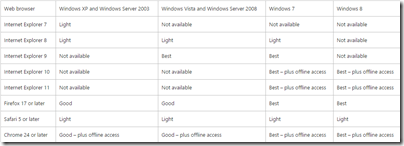
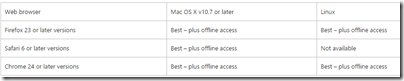

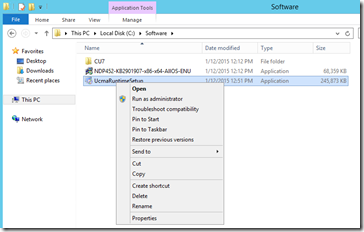
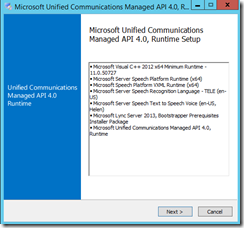
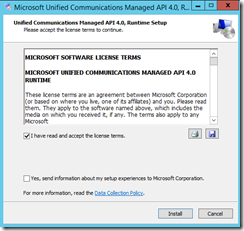
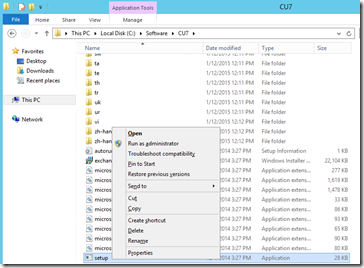
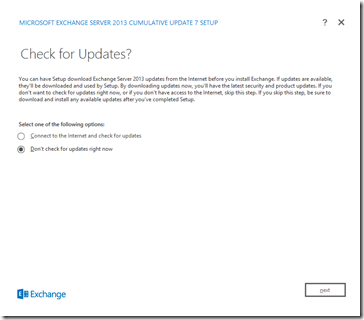
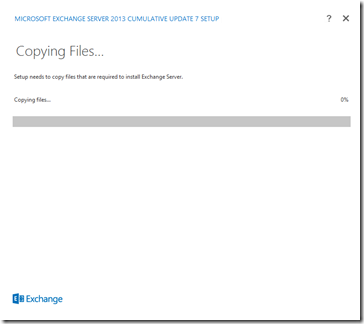
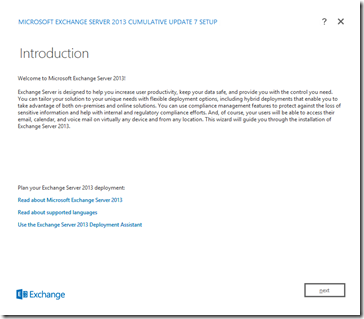

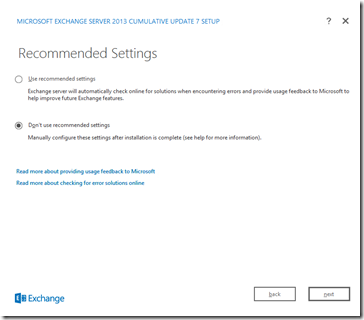
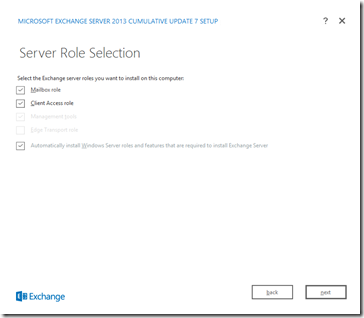
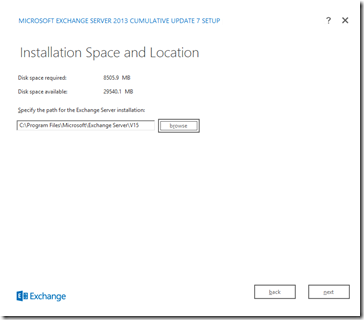
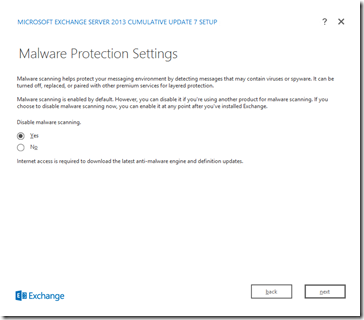
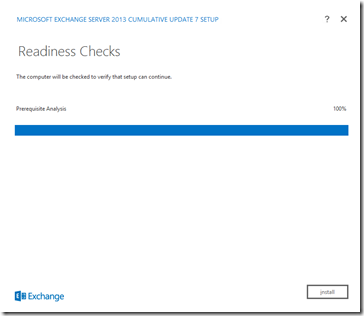
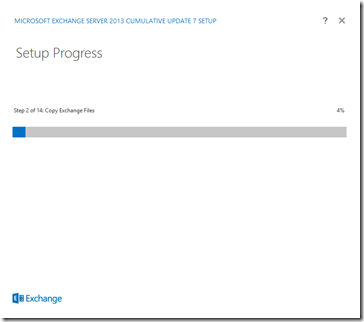
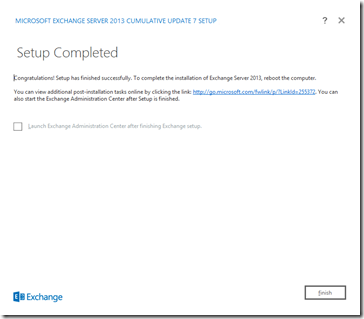
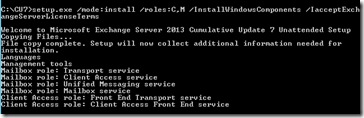

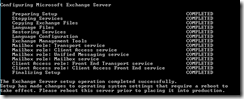
Buenas noches,
En esta ocasión les escribo para saber si Uds. han tenido el siguiente problema al migra Mailbox Users de Exchange 2010 a Exchange 2013
Data migrated:
Migration rate:
Error: MigrationTransientException: Failed to communicate with the mailbox database. –> Failed to communicate with the mailbox database. –> MapiExceptionMdbOffline: Unable to make connection to the server. (hr=0x80004005, ec=1142) Diagnostic context: Lid: 41192 dwParam: 0x1 Lid: 63464 Lid: 34792 StoreEc: 0x6AB Lid: 51176 StoreEc: 0x80040115 Lid: 48104 Lid: 39912 StoreEc: 0x80040115 Lid: 41192 dwParam: 0x2 Lid: 55272 Lid: 34792 StoreEc: 0x6BE Lid: 51176 StoreEc: 0x80040115 Lid: 48104 Lid: 39912 StoreEc: 0x80040115 Lid: 41192 dwParam: 0x0 Lid: 49064 dwParam: 0x1 Lid: 37288 StoreEc: 0x6AB Lid: 49064 dwParam: 0x2 Lid: 38439 EMSMDBPOOL.EcPoolConnect called [length=48] Lid: 54823 EMSMDBPOOL.EcPoolConnect returned [ec=0x476][length=20][latency=765] Lid: 53361 StoreEc: 0x476 Lid: 51859 Lid: 33649 StoreEc: 0x476 Lid: 43315 Lid: 58225 StoreEc: 0x476 Lid: 39912 StoreEc: 0x476 Lid: 54129 StoreEc: 0x476 Lid: 50519 Lid: 59735 StoreEc: 0x476 Lid: 59199 Lid: 27356 StoreEc: 0x476 Lid: 65279 Lid: 52465 StoreEc: 0x476 Lid: 60065 Lid: 33777 StoreEc: 0x476 Lid: 59805 Lid: 52487 StoreEc: 0x476 Lid: 19778 Lid: 27970 StoreEc: 0x476 Lid: 17730 Lid: 25922 StoreEc: 0x476
Quedo atento gracias
Hola Diego, este tipo de error dependiendo del escenario específico a que se pueda deber. En principio daría la impresión de que alguna de las bases involucradas se encuentra desmontada, quizás se lleno de logs el destino.
Validaste el estado de las bases y servicios?
Hola Amigo, Estuve tratando de instalar el exchange 2013 siguiendo paso a paso todo lo que viene escrito en este tutorial, pero me da el siguiente error cuando intento ejecutar el instalador:
Aplicación: SetupUI.exe
Versión de Framework: v4.0.30319
Descripción: el proceso terminó debido a una excepción no controlada.
Información de la excepción: System.BadImageFormatException
Pila:
en System.Reflection.RuntimeAssembly.nLoadFile(System.String, System.Security.Policy.Evidence)
en System.Reflection.Assembly.LoadFile(System.String)
en Microsoft.Exchange.Bootstrapper.SetupUI.SetupUI.GetExResourceManager()
en Microsoft.Exchange.Bootstrapper.SetupUI.SetupUI.Main(System.String[])
Nombre de la aplicación con errores: SetupUI.exe, versión: 15.0.847.30, marca de tiempo: 0x52ff0a00
Nombre del módulo con errores: KERNELBASE.dll, versión: 6.3.9600.17031, marca de tiempo: 0x53089862
Código de excepción: 0xe0434352
Desplazamiento de errores: 0x00000000000068d8
Identificador del proceso con errores: 0x7fc
Hora de inicio de la aplicación con errores: 0x01d20ad632626ccb
Ruta de acceso de la aplicación con errores: E:\Install\Exchange Server 2013\Setup\ServerRoles\Common\SetupUI.exe
Ruta de acceso del módulo con errores: C:\Windows\system32\KERNELBASE.dll
Identificador del informe: 70220d07-76c9-11e6-80bf-000c2947b0bb
Nombre completo del paquete con errores:
Identificador de aplicación relativa del paquete con errores:
Si pudiera ayudarme se lo agradeceria
Hola Armando, no parece un error por haber seleccionado algo incorrecto. Verificaste que cumplas con todos los requerimientos?
Probaste con otro medio de instalación de Exchange?
Hola Daniel, Gracias por su rápida respuesta,
Si cumplí con todos los requerimientos que vienen en su tutorial y en otros que vi por internet, que prácticamente dicen lo mismo, lo que me gusto mucho mas la forma de suyo, muchísimo mas explicativo.
Mire instale Windows Server 2012 R2 x 64bit Datacenter Edition en una PC virtual, con su licencia y todo.
Instale el Net Framework 4.5.2, descargado del link que dejo en el tutorial, así como el UCMA 4.0 y todo se instalo sin errores de ningún tipo.
Pero luego cuando ejecuto el setup.exe del instalador, me salta el error que te comente en el post anterior.
Pero lo mas gracioso es que en mi propia PC con Windows 7 Ultimate 64 bit, ejecuto el setup.exe y no me da ningún error y me sale la ventana de instalación.
Quedo en espera de su comentario. Saludos y gracias por adelantado.
Hola Armando estas instalando el CU13? Te dejo el link por las dudas:
https://www.microsoft.com/en-us/download/details.aspx?id=52967
Daniel buenas, Disculpa la demora en responder es que me encontraba de vacaciones… bueno yo descargue este: https://download.microsoft.com/download/8/4/9/8494E4ED-8FA8-40CA-9E89-B9317995AD7E/Exchange2013-x64-SP1.exe
De todos modos voy a descargar este link que me diste y te comento si puedo o sigue el mismo error.
Saludos y gracias
Daniel, Gracias muchísimas gracias, descargue el CU13 con el link que me dio y ya estoy instalándolo sin problemas por el momento. Ahora una pregunta el CU13 esta antes o después del SP1?
Saludos
Hola Armando, el SP1 sería el CU4 y cada CU sale cada unos 3 meses. Para que te hagas una idea el CU4 salio a principios del 2014.
saludos
Hola, ya tengo todo instalado todo correctamente, solo que quiero mandar email a correo externos, cuento con un dominio de godaddy y quiero enlazarlo con mi exchange, espero y me haya explicado correctamente, saludos.
Hola Alberto, te dejo el link a los artículos de configuración de envío / recepción de correo a Internet:
Cómo configurar Exchange para recibir correo desde internet?
Cómo configurar el envío de correo a Internet?
Hola Daniel, mira quiero ver como instalar EXCH2013 en un entorno que ya tiene EXCH2007 y despues pasar las funciones al nuevo EXCH2013
tienes algun tutorial de esto?
saludos
Serba_
Hola Serba, te paso el link al asistente de implementación de Exchange:
https://technet.microsoft.com/es-es/office/dn756393.aspx
En el asistente seleccionas que querés actualizar de Exchange 2007 a 2013 y te genera un procedimiento con los pasos a seguir.
saludos
Hola, de veras agradeceria enormemente que alguien me ayude. Resulta que llevo varios dias intentando instalar WS2012 con Exch2013. El ultimo intento me sucedio algo increible, cuando Exch2013 chequea los prerequisitos, dice:
Error:
Se detectó un sistema operativo no compatible. Los roles de servidores de buzones y de acceso de clientes de Exchange Server 2013 admiten Windows Server 2008 R2 SP1 o posterior y Windows Server 2012.
Para obtener más información, visite: http://technet.microsoft.com/library(EXCHG.150)/ms.exch.setupreadiness.ValidOSVersion.aspx
Y eso lo dice en un WS2012. Un tips. Habia logrado hacer una instalacion total poco antes, pero se daño sin saber porque. El ultimo intento, hice primero la actualizacion de WS2012 y cuando todo estuvo listo intente las instalacion de Exch2013 y ahi fue donde dio el palo.
Asumo que se debe a alguna actualizacion de las instaladas para el sistema. Pero cual!? Y lo que es peor, eso quiere decir que instalado primero Exch2013 y despues actualizo el sistema este dejara de funcionar?
Muchas gracias por su atencion.
sldos
Hola Amilkar, que versión de CU de Exchange 2013 estas usando?
Buenas tardes Daniel, saludos amigo.
Tengo el siguiente caso, actualmente tengo 2 servidores con WS2012 R2 donde S01 es un primary y S02 es el secundary. En el S01 tengo exchange y funciona bien sin problemas. El detalle es el siguiente pues hice una instalación de exchange en el S02 y se instalo bien, de hecho esta funcionando y todo usando este server pero al hacer una prueba que fue sacar el S01 de linea intenté ingresar entonces por el que esta activo que es S02 y no ingresó el owa, se queda pensando y buscando y no entra.
Que puedo hacer en este caso, lo que deseo es trasladar exchange en S02.
Hola Robert, el error que se te presenta puede deberse a múltiples motivos. Habría que revisar bien en profundidad la configuración.
Lo primero sería determinar el estado de la instalación del segundo servidor y verificar que estés usando una versión reciente de Exchange 2013. Si el problema está en la instalación, al instalar un nuevo CU podría quedar resuelto el tema.
Por otros temas de configuración podes consultar la Guía del sitio:
https://aprendiendoexchange.com/aprender-exchange
Buenas noches Daniel, te comento que en citación a la pregunta anterior hice el respectivo CU y quedó bien. Pero me puedo dar cuenta lo siguiente, mira el siguiente listado sacado con Get-Mailbox:
pepe perez pperez PC01 Unlimited
juan carlos jcarlos PC01 Unlimited
ana maria amaria PC02 Unlimited
el server name es diferente en (ana maria) porque ese usuario lo cree nuevo en PC02, y si abre bien el owa, pero los otros estan en PC01.
Pregunta: Como traslado los usuarios que aparecen en exchange en el server name PC01 a PC02.
Gracias
Hola Robert, que el buzón te muestre el nombre del servidor donde fue originalmente creado es esperable. En principio si tiene un problema no se debe a esta propiedad. Respecto a cómo mover un buzón de servidor, lo que se hace es moverlo de base de datos. Para saber en que base de datos se encuentra ubicado el buzón (esta propiedad si es importante) podes ejecutar:
Get-Mailbox usuario | FT database
En el siguiente artículo vas a encontrar el procedimiento sobre cómo mover un buzón a otra base de datos:
Cuestiones de MS Exchange – PR3
saludos
buen dia, mi estimado tus guias me han servido de mucho, te escribo para felicitarte y para pedirte soporte…..
mira he seguido guia paso a paso en todo pero siempre me topo con el problema de que me pide reinicio, lo hago y sigue pidiendolo… cuando me pide el reinicio el exchange en la validacion de requisitos previos, justo en ese momento me sale un error en la consola del server que dice que no se pueden obtener roles y caracteristicas… me podras apoyar?
Hola Salvador, una posibilidad es que te esté faltando instalar alguno de los prerrequisitos.
Cuál sería el mensaje completo del error?
el error que me sale es:
Error:
Error en la solicitud para enumerar las características disponibles en el servidor especificado.
La operación no se puede finalizar porque es necesario reiniciar el servidor especificado.
he seguido tambien la guia de preparar active directory he instalado lo que comentas como prerequisitos
gracias por la ayuda de antemano
Saludos
Hola Salvador, revisa el siguiente artículo a ver si aplica para tu caso específico:
https://blogs.technet.microsoft.com/exchangeando/2013/06/23/error-instalando-exchange-a-reboot-from-a-previous-installation-is-pending/
Saludos
Estimado
Primero que nada te quiero felicitar por este sitio que me ha servido de mucho, te quiero consultar sobre la forma de instalar Exchange 2013 en una oficina central y aparte en sucursales (8 en total) que están fuera del área local, como tendría que ser esta configuración?. Que roles tendría que poner en cada sucursal? Como se trabajaría la replicación de bases de datos?, el dag solo se aplicaría en la oficina central?.
Saludos
Hola Cristian, existen varios factores a considerar como para hacer una recomendación a nivel de diseño.
Te dejo un link donde se describe en términos generales la arquitectura recomendada para Exchange:
https://blogs.technet.microsoft.com/exchange/2015/10/12/the-exchange-2016-preferred-architecture/
saludos
Hola buenas tardes se seguira el mismo procedimiento para windows server 2016 ?ya que veo que todo es para windows server 2012 r2, gracias.
Hola Carlos, Exchange 2013 no está soportado sobre Windows Server 2016.